

Android a longtemps eu la possibilité de prendre des captures d'écran. La fonctionnalité a été ajoutée à Android 4.0, bien que de nombreuses applications du Google Play Store vous aient permis de le faire. La plupart des applications nécessitaient un accès root pour que la fonctionnalité faisant partie du système d'exploitation rende les choses beaucoup plus faciles. Pour prendre une capture d'écran sur Android, maintenez le bouton d'alimentation et de volume enfoncé. Si cette combinaison ne fonctionne pas, maintenez enfoncé le bouton d'alimentation et d'accueil. Si vous avez l'intention de partager la capture d'écran avec quelqu'un et que votre appareil fonctionne sous Android Marshmallow, vous pouvez utiliser la nouvelle fonctionnalité Google Now on Tap pour partager ce qui s'affiche sur votre écran. Voici comment.
Cela fonctionne sur à peu près n'importe quel écran sur lequel vous vous trouvez, il est donc tout aussi utile pour partager votre écran d'accueil ou l'écran d'une application. Allez à l'écran que vous souhaitez partager et maintenez le bouton principal. Attendez que Google Now apparaisse et vous remarquerez qu'il y a une icône de partage en bas à gauche. Touchez-le et une capture d'écran de l'écran actuel sera prise. Un menu de partage apparaîtra alors énumérant chaque application que vous pouvez utiliser pour partager la capture d'écran avec. Appuyez sur votre application préférée et vous serez prêt à partager la capture d'écran.


Si vous ne voyez pas l'icône de partage lorsque vous affichez Google Now, c'est peut-être parce que vous n'utilisez pas la dernière version de Google Applications. Cette option de partage n'a pas été déployée avec la toute première version d'Android 6.0 et faisait plutôt partie d'une mise à jour qui est sortie un peu plus tard. Vérifiez que vous exécutez la version 5.13 de Google Apps en plus d'Android 6.0 +.
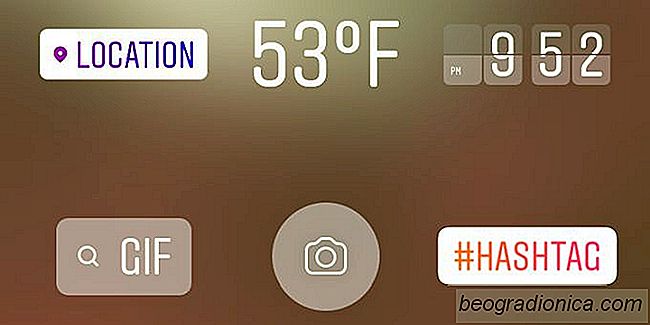
Comment ajouter un GIF à votre histoire Instagram
Les GIFs vont encore fort en 2018. Instagram vient d'ajouter le support pour les GIFs. Vous ne pouvez pas publier de GIF en tant que messages réels. Au lieu de cela, vous pouvez ajouter des GIFs à votre histoire Instagram sous forme d'autocollants. Ils seront animés même si vous partagez une photo et non une vidéo.
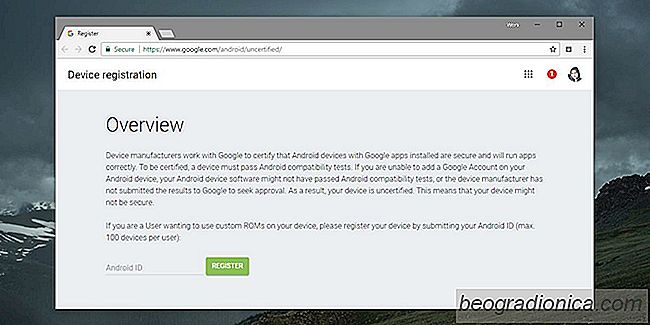
Comment réparer "Appareil non certifié par Google" Erreur sur Android
Google exige que tous les appareils Android se conforment et Répondez aux exigences décrites dans le document de définition de compatibilité afin que l'appareil soit livré avec les applications stock de Google, y compris l'application Play Store. Les appareils qui ne répondent pas à ces exigences ne sont pas sécurisés pour autant que Google soit concerné.